تعد لوحة الإعدادات السريعة على أجهزة Android أداة قوية ومريحة توفر وصولاً سهلاً إلى الإعدادات والميزات الأساسية. ومع ذلك ، لا يستفيد جميع المستخدمين استفادة كاملة من هذه الميزة من خلال تخصيصها لتلائم احتياجاتهم وتفضيلاتهم الفريدة. في منشور المدونة هذا ، سنستكشف الأسباب التي تجعل تخصيص لوحة الإعدادات السريعة يعزز بشكل كبير تجربة Android وكيف يمكن أن يؤدي ذلك إلى تحسين استخدام هاتفك الذكي.
أحد الأسباب الرئيسية لتخصيص لوحة الإعدادات السريعة في Galaxy S23 هو تحسين إنتاجيتك وكفاءتك. من خلال تخصيص اللوحة لتشمل الإعدادات والميزات التي تستخدمها بشكل متكرر ، يمكنك توفير الوقت والجهد من خلال الوصول إليها بمجرد التمرير والنقرة. على سبيل المثال ، يمكن أن تساعدك إضافة اختصار لتبديل بيانات Wi-Fi أو Bluetooth أو الهاتف المحمول في إدارة إعدادات الاتصال بسرعة دون التنقل عبر قوائم متعددة.
كيفية تخصيص لوحة الإعدادات السريعة على Galaxy S23
تتيح لك القدرة على تخصيص لوحة الإعدادات السريعة في Galaxy S23 إنشاء تجربة مستخدم أكثر تخصيصًا وإمتاعًا. من خلال تحديد الإعدادات والميزات الأكثر أهمية بالنسبة لك ، يمكنك التأكد من أن جهازك يلبي تفضيلاتك وعاداتك. سواء كان الأمر يتعلق بضبط سطوع الشاشة أو تمكين وضع "عدم الإزعاج" أو الوصول إلى المصباح ، وجود إعداداتك المفضلة في متناول يدك يجعل استخدام جهازك أكثر سهولة و سهل الاستخدام. وإليك الخطوات التي ستحتاج إلى اتخاذها للقيام بذلك:
- الغاء القفل هاتف Galaxy S23.
- انتقد أسفل من أعلى الهاتف للكشف عن ظل الإشعارات.
- اسحب لأسفل مرة أخرى لإظهار لوحة الإعدادات السريعة بأكملها.
- اضغط على ثلاث نقاط عمودية في الزاوية اليمنى العليا.
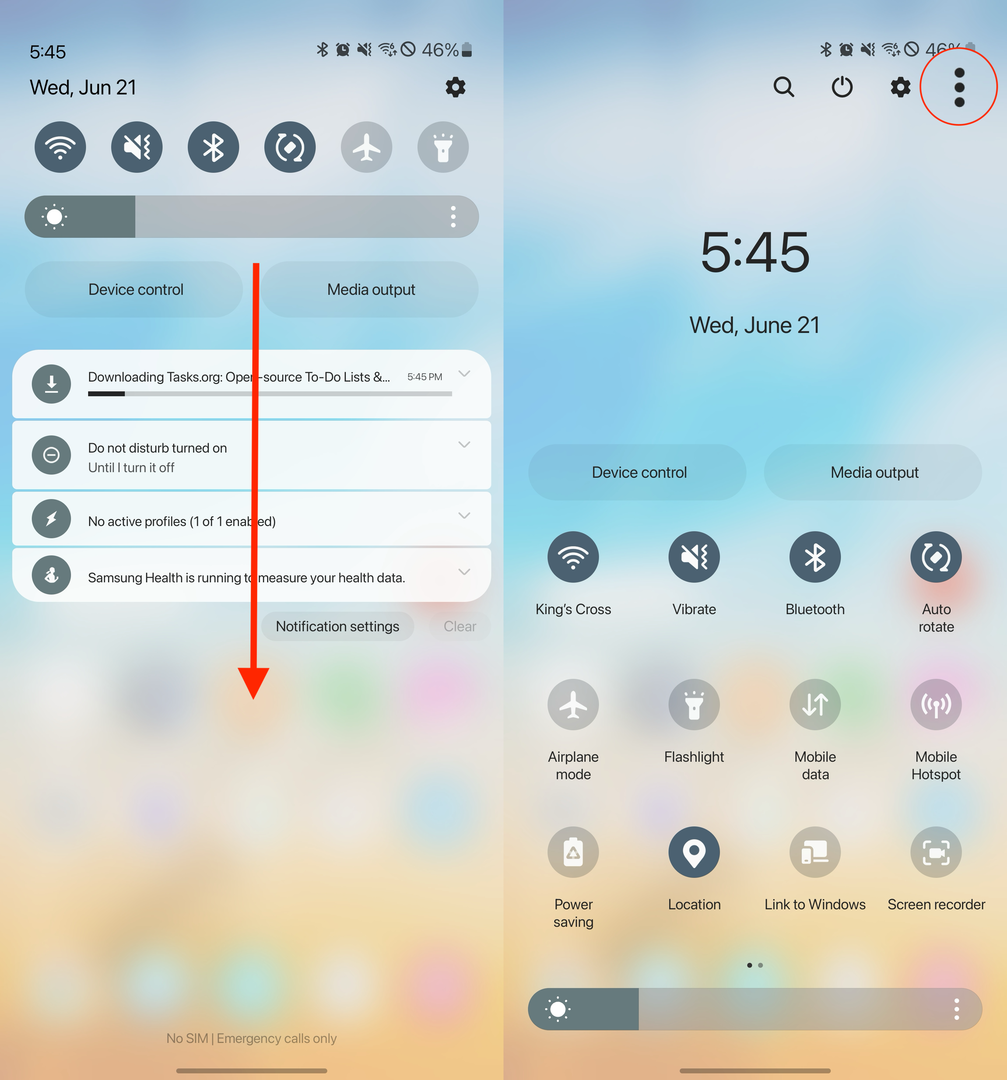
- من القائمة المنسدلة ، انقر فوق أزرار التحرير.
- قم بسحب وإفلات الأزرار من ملف متاح قسم إلى لوحة الإعدادات السريعة أدناه.
- عند الانتهاء ، انقر فوق منتهي زر في الزاوية اليمنى السفلية.
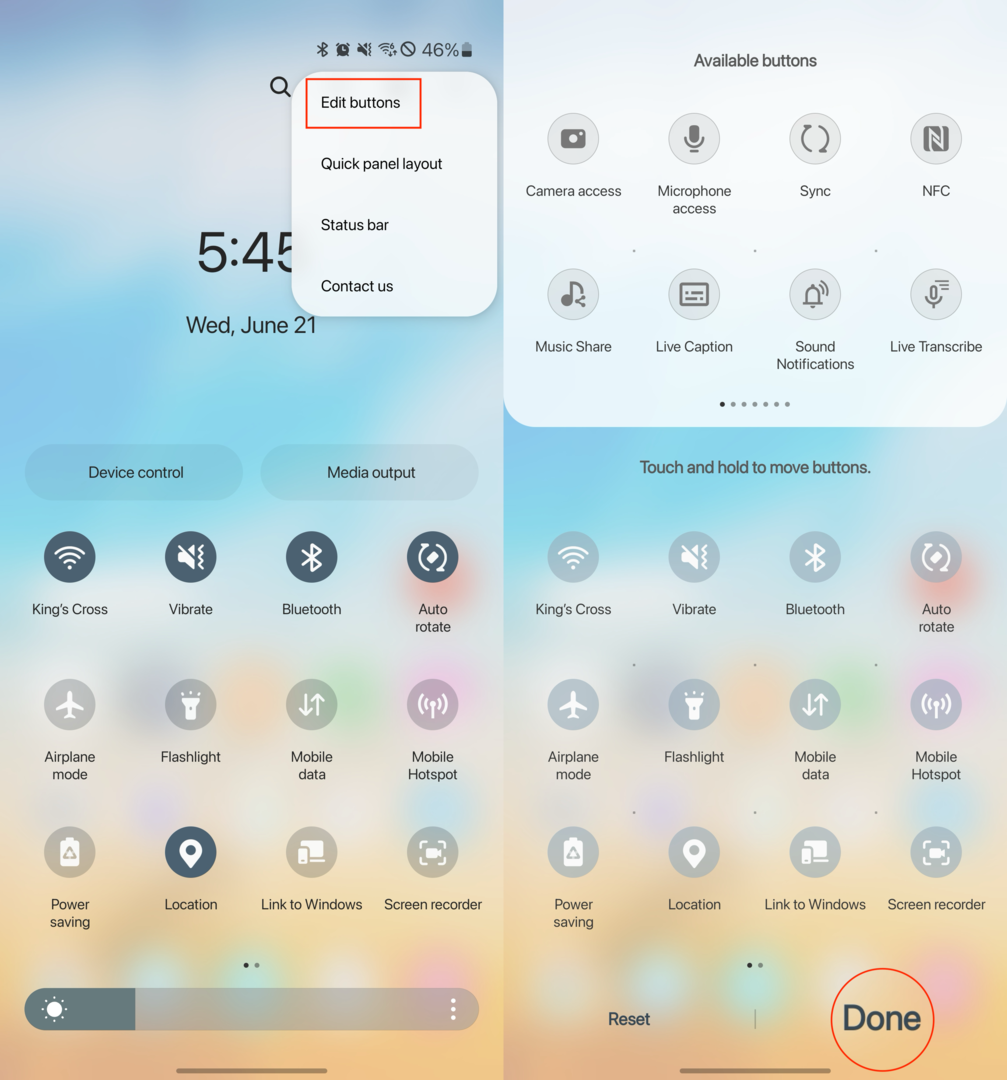
- اضغط على ثلاث نقاط عمودية في الزاوية اليمنى العليا.
- من القائمة المنسدلة ، انقر فوق تخطيط لوحة سريع.
- مقبض سيطرة سطوع.
- اختر واحدا مما يلي:
- اعرض دائما
- تظهر عند توسيع اللوحة السريعة
- مقبض أزرار التحكم في الجهاز وإخراج الوسائط.
- اختر واحدا مما يلي:
- اعرض دائما
- تظهر عند توسيع اللوحة السريعة
- لا تظهر
- بمجرد الانتهاء من تخصيص أزرار اللوحة السريعة ، انقر فوق منتهي زر في الجزء السفلي من الشاشة.
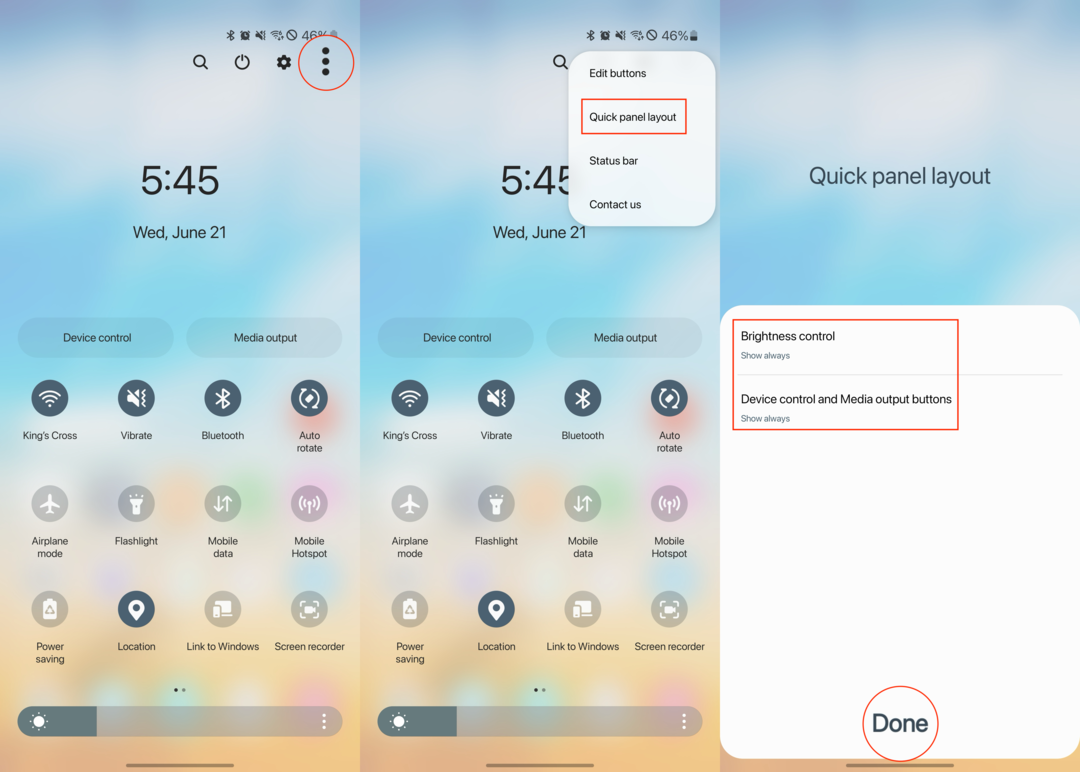
من المهم أيضًا أن تضع في اعتبارك أنه على الرغم من وجود عدد غير قليل من تبديل الإعدادات السريعة للتمكين (أو الإزالة) خارج المربع ، فقد تتضمن بعض التطبيقات مفتاح تبديل أو اثنين خاصين بها. على سبيل المثال ، يتميز Todoist بزر إعدادات سريعة يجعل من السهل والسريع إضافة مهمة بسرعة بمجرد التمرير لأسفل والنقر على الزر المناسب. لذلك ، هناك فرصة جيدة لأن تجد بعض الخيارات الإضافية عند متابعة الخطوات لتخصيص لوحة الإعدادات السريعة على Galaxy S23.
خاتمة
يعد تخصيص لوحة الإعدادات السريعة على جهاز Galaxy S23 طريقة قوية لتحسين تجربة هاتفك الذكي وإطلاق العنان لإمكاناته الكاملة. من خلال تخصيص اللوحة لتناسب تفضيلاتك واحتياجاتك ، يمكنك زيادة الإنتاجية وتحسين تجربة المستخدم والتكيف مع السيناريوهات المختلفة وتبسيط إدارة الجهاز واكتشاف الميزات الجديدة. فلماذا لا تأخذ الوقت الكافي لاستكشاف لوحة الإعدادات السريعة وتخصيصها؟ ابدأ في تحسين تجربة Android اليوم واجعل جهازك ملكك حقًا.
لن يتم نشر عنوان بريدك الإلكتروني.الحقول المطلوبة محددة *